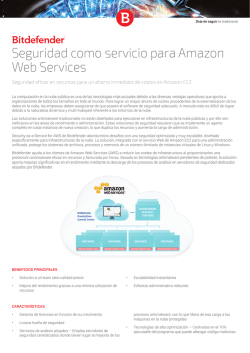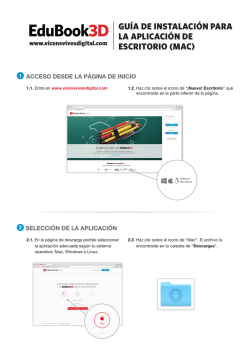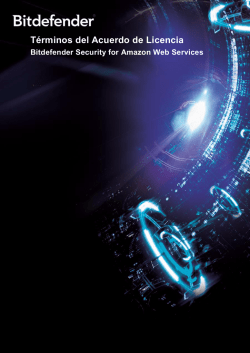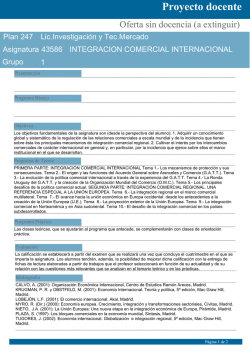Bitdefender Antivirus for Mac
GUÍA DE USUARIO Bitdefender Antivirus for Mac Bitdefender Antivirus for Mac Guía de Usuario fecha de publicación 2015.09.10 Copyright© 2015 Bitdefender Advertencia legal Todos los derechos reservados. Ninguna parte de este libro puede ser reproducida o transmitida de forma alguna, ni por ningún medio, electrónico o mecánico, incluyendo fotocopia, grabación o mediante un sistema de almacenamiento y recuperación, sin la autorización previa por escrito de un representante de Bitdefender. La inclusión de citas breves en artículos sólo es posible con la mención de la fuente citada. El contenido no puede modificarse de forma alguna. Advertencia y Renuncia de Responsabilidad. El presente producto y su documentación están protegidos por copyright. La información en este documento se provee “tal como está”, sin garantía. Aunque se ha tomado toda precaución en la preparación de este documento, los autores no tendrán ninguna responsabilidad con ninguna persona o entidad con respecto a cualquier pérdida o daño causado o presuntamente causado directa o indirectamente por la información contenida en este trabajo. Este documento contiene enlaces a sitios web de terceros que no están bajo el control de Bitdefender, por lo que Bitdefender no se hace responsable del contenido de cualquier sitio enlazado. Si usted accede a los sitios web de terceros listados en este documento, lo hará bajo su propia responsabilidad. Bitdefender proporciona estos enlaces sólo por conveniencia, y la inclusión del enlace no implica que Bitdefender apruebe o acepte ninguna responsabilidad por el contenido del sitio del tercero. Marcas Registradas. En este documento pueden aparecer nombres de marcas registradas. Todas las marcas registradas y no registradas, en este documento, son propiedad exclusiva de sus respectivos propietarios, y respectivamente reconocidas. 89504E470D0A1A0A0000000D494844520000000D0000000D0804000000D8E22CF700 0000017352474200AECE1CE9000000097048597300000B1300000B1301009A9C1800 0000B54944415418D33DD0517583501444D19DB762E05AA012A88417095402914024 808420A1480816B0F02C5C09E94769E77FE69C3597FA0E61B6D8F53683D943A0F412 ABD4D9A5704395CA66F7972AD0A3A1544F1C42B37A3AF4188412DA7F6BB26AEEF840 6117D2E63847DF4295AE90068790AA74D334A3925ED8AC7ACD28BD0CAADD357CA299 AC3A6177316AAAB2987566E9253C4EA111D7CE97E924A5A64A614569BE1DE2149E31 F17BD4A8D7790A21DCB148BDC10FE0EA41B7A65E25860000000049454E44AE426082 Bitdefender Antivirus for Mac Tabla de contenidos Uso de la guía . . . . . . . . . . . . . . . . . . . . . . . . . . . . . . . . . . . . . . . . . . . . . . . . . . . . . . . . . . . . . . . . v 1. Propósito y público al que va dirigida . . . . . . . . . . . . . . . . . . . . . . . . . . . . . . . . . . . . . . . . . . . v 2. Cómo usar esta guía . . . . . . . . . . . . . . . . . . . . . . . . . . . . . . . . . . . . . . . . . . . . . . . . . . . . . . . . . v 3. Convenciones utilizadas en esta guía . . . . . . . . . . . . . . . . . . . . . . . . . . . . . . . . . . . . . . . . . . . v 3.1. Convenciones Tipográficas . . . . . . . . . . . . . . . . . . . . . . . . . . . . . . . . . . . . . . . . . . . . . . . v 3.2. Admoniciones . . . . . . . . . . . . . . . . . . . . . . . . . . . . . . . . . . . . . . . . . . . . . . . . . . . . . . . . . . vi 4. Petición de Comentarios . . . . . . . . . . . . . . . . . . . . . . . . . . . . . . . . . . . . . . . . . . . . . . . . . . . . . vii 1. Instalación y Desinstalación . . . . . . . . . . . . . . . . . . . . . . . . . . . . . . . . . . . . . . . . . . . . . 1 1.1. Requisitos del Sistema . . . . . . . . . . . . . . . . . . . . . . . . . . . . . . . . . . . . . . . . . . . . . . . . . . . . . . 1.2. Instalando Bitdefender Antivirus for Mac . . . . . . . . . . . . . . . . . . . . . . . . . . . . . . . . . . . . . . 1.2.1. Instalar desde Bitdefender Central . . . . . . . . . . . . . . . . . . . . . . . . . . . . . . . . . . . . . . . 1.2.2. Instalar desde CD/DVD . . . . . . . . . . . . . . . . . . . . . . . . . . . . . . . . . . . . . . . . . . . . . . . . . 1.2.3. Proceso de instalación . . . . . . . . . . . . . . . . . . . . . . . . . . . . . . . . . . . . . . . . . . . . . . . . . 1.3. Eliminando Bitdefender Antivirus for Mac . . . . . . . . . . . . . . . . . . . . . . . . . . . . . . . . . . . . . 1 1 1 2 3 8 2. Iniciando . . . . . . . . . . . . . . . . . . . . . . . . . . . . . . . . . . . . . . . . . . . . . . . . . . . . . . . . . . . . . . . . . . . 9 2.1. Acerca de Bitdefender Antivirus for Mac . . . . . . . . . . . . . . . . . . . . . . . . . . . . . . . . . . . . . . 9 2.2. Abrir Bitdefender Antivirus for Mac . . . . . . . . . . . . . . . . . . . . . . . . . . . . . . . . . . . . . . . . . . . 9 2.3. Ventana Aplicación Principal . . . . . . . . . . . . . . . . . . . . . . . . . . . . . . . . . . . . . . . . . . . . . . . . 9 2.4. Icono Aplicación Dock . . . . . . . . . . . . . . . . . . . . . . . . . . . . . . . . . . . . . . . . . . . . . . . . . . . . . 11 3. Protección contra Software Malicioso . . . . . . . . . . . . . . . . . . . . . . . . . . . . . . . . 12 3.1. Mejores Prácticas . . . . . . . . . . . . . . . . . . . . . . . . . . . . . . . . . . . . . . . . . . . . . . . . . . . . . . . . . 3.2. Analizando Su Mac . . . . . . . . . . . . . . . . . . . . . . . . . . . . . . . . . . . . . . . . . . . . . . . . . . . . . . . . 3.3. Activar o desactivar Autopilot . . . . . . . . . . . . . . . . . . . . . . . . . . . . . . . . . . . . . . . . . . . . . . . 3.4. Asistente del Análisis . . . . . . . . . . . . . . . . . . . . . . . . . . . . . . . . . . . . . . . . . . . . . . . . . . . . . . 3.5. Reparar Incidencias . . . . . . . . . . . . . . . . . . . . . . . . . . . . . . . . . . . . . . . . . . . . . . . . . . . . . . . 3.6. Protección Web . . . . . . . . . . . . . . . . . . . . . . . . . . . . . . . . . . . . . . . . . . . . . . . . . . . . . . . . . . . 3.7. Actualizaciones . . . . . . . . . . . . . . . . . . . . . . . . . . . . . . . . . . . . . . . . . . . . . . . . . . . . . . . . . . . 3.7.1. Solicitando una Actualización . . . . . . . . . . . . . . . . . . . . . . . . . . . . . . . . . . . . . . . . . . 3.7.2. Obteniendo Actualizaciones a través de un Servidor Proxy . . . . . . . . . . . . . . . . . 3.7.3. Actualice a una nueva versión . . . . . . . . . . . . . . . . . . . . . . . . . . . . . . . . . . . . . . . . . . 12 13 14 14 15 16 18 18 19 19 4. Preferencias de Configuración . . . . . . . . . . . . . . . . . . . . . . . . . . . . . . . . . . . . . . . . 20 4.1. Preferencias de Acceso . . . . . . . . . . . . . . . . . . . . . . . . . . . . . . . . . . . . . . . . . . . . . . . . . . . . 4.2. Información de la cuenta . . . . . . . . . . . . . . . . . . . . . . . . . . . . . . . . . . . . . . . . . . . . . . . . . . . 4.3. Preferencias de análisis . . . . . . . . . . . . . . . . . . . . . . . . . . . . . . . . . . . . . . . . . . . . . . . . . . . . 4.4. Exclusiones del Análisis . . . . . . . . . . . . . . . . . . . . . . . . . . . . . . . . . . . . . . . . . . . . . . . . . . . 4.5. Historial . . . . . . . . . . . . . . . . . . . . . . . . . . . . . . . . . . . . . . . . . . . . . . . . . . . . . . . . . . . . . . . . . 4.6. Cuarentena . . . . . . . . . . . . . . . . . . . . . . . . . . . . . . . . . . . . . . . . . . . . . . . . . . . . . . . . . . . . . . . 20 20 20 22 23 24 5. Bitdefender Central . . . . . . . . . . . . . . . . . . . . . . . . . . . . . . . . . . . . . . . . . . . . . . . . . . . . . 26 5.1. Acerca de Bitdefender Central . . . . . . . . . . . . . . . . . . . . . . . . . . . . . . . . . . . . . . . . . . . . . . 5.2. Acceso a su cuenta de Bitdefender Central . . . . . . . . . . . . . . . . . . . . . . . . . . . . . . . . . . . 5.3. Mis suscripciones . . . . . . . . . . . . . . . . . . . . . . . . . . . . . . . . . . . . . . . . . . . . . . . . . . . . . . . . . 5.3.1. Activar la suscripción . . . . . . . . . . . . . . . . . . . . . . . . . . . . . . . . . . . . . . . . . . . . . . . . . 5.4. Mis dispositivos . . . . . . . . . . . . . . . . . . . . . . . . . . . . . . . . . . . . . . . . . . . . . . . . . . . . . . . . . . 5.4.1. Personalice su dispositivo . . . . . . . . . . . . . . . . . . . . . . . . . . . . . . . . . . . . . . . . . . . . . 26 26 27 27 27 28 iii Bitdefender Antivirus for Mac 5.4.2. Acciones remotas . . . . . . . . . . . . . . . . . . . . . . . . . . . . . . . . . . . . . . . . . . . . . . . . . . . . 28 6. Preguntas frecuentes . . . . . . . . . . . . . . . . . . . . . . . . . . . . . . . . . . . . . . . . . . . . . . . . . . . 30 7. Obtener Ayuda . . . . . . . . . . . . . . . . . . . . . . . . . . . . . . . . . . . . . . . . . . . . . . . . . . . . . . . . . . . 34 7.1. Soporte . . . . . . . . . . . . . . . . . . . . . . . . . . . . . . . . . . . . . . . . . . . . . . . . . . . . . . . . . . . . . . . . . . 7.1.1. Recursos Online . . . . . . . . . . . . . . . . . . . . . . . . . . . . . . . . . . . . . . . . . . . . . . . . . . . . . . 7.1.2. Solicitar ayuda . . . . . . . . . . . . . . . . . . . . . . . . . . . . . . . . . . . . . . . . . . . . . . . . . . . . . . . 7.2. Información de contacto . . . . . . . . . . . . . . . . . . . . . . . . . . . . . . . . . . . . . . . . . . . . . . . . . . . 7.2.1. Direcciónes . . . . . . . . . . . . . . . . . . . . . . . . . . . . . . . . . . . . . . . . . . . . . . . . . . . . . . . . . . 7.2.2. Distribuidor Local . . . . . . . . . . . . . . . . . . . . . . . . . . . . . . . . . . . . . . . . . . . . . . . . . . . . . 7.2.3. Oficinas de Bitdefender . . . . . . . . . . . . . . . . . . . . . . . . . . . . . . . . . . . . . . . . . . . . . . . 34 34 36 36 36 37 37 Tipos de Software Malicioso . . . . . . . . . . . . . . . . . . . . . . . . . . . . . . . . . . . . . . . . . . . . . . 39 iv Bitdefender Antivirus for Mac Uso de la guía 1. Propósito y público al que va dirigida Esta guía está dirigida a todos los usuarios Macintosh que han elegido Bitdefender Antivirus for Mac como solución de seguridad para sus ordenadores personales. La información presentada en este libro es apta no sólo para expertos en informática, sino para todo aquel capaz de trabajar bajo Macintosh. Averiguará cómo configurar y usar Bitdefender Antivirus for Mac para protegerse contra virus y otro software malicioso. Aprenderá a sacarle el máximo partido a Bitdefender. Le deseamos una útil y placentera lectura. 2. Cómo usar esta guía Esta guía está organizada en diversos temas principales: Iniciando (p. 9) Comience con Bitdefender Antivirus for Mac y su interfaz de usuario. Protección contra Software Malicioso (p. 12) Aprenda a como utilizar Bitdefender Antivirus for Mac para protegerse contrasoftware malicioso. Preferencias de Configuración (p. 20) Aprenda más sobre las preferencias de Bitdefender Antivirus for Mac. Obtener Ayuda (p. 34) Dónde consultar y dónde pedir ayuda si se produce una situación inesperada. 3. Convenciones utilizadas en esta guía 3.1. Convenciones Tipográficas En esta guía se utilizan distintos estilos de texto con el fin de mejorar su lectura. En la siguiente tabla se indican su aspecto y significado. Uso de la guía v Bitdefender Antivirus for Mac Apariencia Descripción ejemplo de sintaxis Ejemplos de sintaxis se muestran con letras monospaced. http://www.bitdefender.es Los enlaces URL le dirigen a alguna localización externa, en servidores http o ftp. [email protected] Las direcciones de e-mail se incluyen en el texto como información de contacto. Uso de la guía (p. v) Este es un enlace interno, hacia alguna localización dentro del documento. nombre de archivo Los archivos y carpetas se muestran usando una fuente monoespaciada. opción Todas las opciones del producto se muestran utilizando caracteres en negrita. palabra clave La palabras o frase más importantes se destacan utilizando caracteres en negrita. 3.2. Admoniciones Las advertencias son notas dentro del texto, marcadas gráficamente, que le facilitan información adicional relacionada con el párrafo que está leyendo. Nota La nota es una pequeña observación. Aunque puede omitirla, las notas pueden proporcionar información valiosa, como características específicas o enlaces hacia temas relacionados. Importante Este tipo de advertencia requiere su atención y no es recomendable omitirla. Normalmente proporciona información importante, aunque no extremadamente crítica. Aviso Se trata de información crítica que debería tratar con extrema cautela. No ocurrirá nada malo si sigue las indicaciones. Debería leer y entender estas notas, porque describen algo extremadamente arriesgado. Uso de la guía vi Bitdefender Antivirus for Mac 4. Petición de Comentarios Le invitamos a ayudarnos a mejorar el manual. Hemos comprobado y verificado toda la información como mejor hemos sabido. Por favor, escríbanos para explicarnos cualquier tipo de defecto que encuentre en este manual o cómo podría mejorarse, y así ayudarnos a ofrecerle la mejor documentación posible. Haganoslo saber mandando un e-mail a [email protected]. Por favor, escriba en Inglés todos los correos relacionados con la documentación, para poder procesarlos correctamente. Uso de la guía vii Bitdefender Antivirus for Mac 1. INSTALACIÓN Y DESINSTALACIÓN Este capítulo incluye los siguientes temas: ● Requisitos del Sistema (p. 1) ● Instalando Bitdefender Antivirus for Mac (p. 1) ● Eliminando Bitdefender Antivirus for Mac (p. 8) 1.1. Requisitos del Sistema Puede instalar Bitdefender Antivirus for Mac en equipos con OS X Mountain Lion (10.8.5), OS X Mavericks (10.9.5) u OS X Yosemite (10.10 o posterior). Su Mac también debe cumplir con todos estos requisitos adicionales: ● Mínimo 1 Gb de Memoria RAM ● Mínimo 400 MB de espacio libre en disco Se requiere de una conexión a Internet para registrar y actualizar Bitdefender Antivirus for Mac. Cómo saber que versión de MAC OS X tiene y la información de hardware sobre su Mac Haga clic en el icono Apple en la esquina izquierda superior de la ventana y elija Acerca de este Mac. En la ventana que aparece puede ver la versión del sistema operativo y otra información útil. Haga clic en Más Info para información detallada del hardware. 1.2. Instalando Bitdefender Antivirus for Mac Puede instalar Bitdefender Antivirus for Mac desde: ● Su cuenta Bitdefender Central ● CD/DVD 1.2.1. Instalar desde Bitdefender Central Desde la cuenta Bitdefender Central puede descargar el kit de instalación. Una vez que el proceso de instalación se haya completado, se activa Bitdefender Antivirus for Mac. Instalación y Desinstalación 1 Bitdefender Antivirus for Mac Para descargar Bitdefender Antivirus for Mac desde su cuenta Bitdefender Central, siga estos pasos: 1. Inicie sesión como administrador. 2. Acceda a su cuenta Bitdefender Central. 3. Seleccione el panel Mis dispositivos. 4. En la ventana Mis dispositivos, haga clic en INSTALAR Bitdefender. 5. Elija OS X y, a continuación, escoja una de las dos opciones disponibles: ● Quiero instalar Bitdefender en este dispositivo. Haga su selección en la lista de producto que se va a instalar y, a continuación, haga clic en Descargar para continuar. ● Quiero instalar Bitdefender en otro dispositivo. Haga su selección en la lista de producto que se va a instalar. Introduzca una dirección de correo electrónico en el campo correspondiente y haga clic en ENVIAR. 6. Espere a que finalice la descarga y, acto seguido, ejecute el instalador. 7. Siga los sencillos pasos de la instalación. Para obtener más información acerca de este proceso, consulte Proceso de instalación (p. 3). 1.2.2. Instalar desde CD/DVD 1. Introduzca el CD/DVD de instalación en la unidad y ábralo. Utilice el acceso directo para descargar el instalador. 2. Siga los sencillos pasos de la instalación. Para obtener más información acerca de este proceso, consulte Proceso de instalación (p. 3). 3. Inicie sesión en su cuenta Bitdefender Central: Nota Si ya tiene una suscripción activa a Bitdefender Antivirus for Mac, simplemente inicie sesión con su cuenta Bitdefender Central a la que esté asociada la suscripción y el producto se activará. Si su cuenta Bitdefender Central no tiene ninguna suscripción asociada, o si todavía no tiene una cuenta, proceda en consecuencia: Instalación y Desinstalación 2 Bitdefender Antivirus for Mac Ya dispongo de una cuenta Bitdefender Central Escriba la dirección de correo electrónico y la contraseña de su cuenta de Bitdefender Central y haga clic en INICIAR SESIÓN. Si olvidó la contraseña de su cuenta o, sencillamente, desea cambiar la que ya estableció, haga clic en el enlace Restablecer contraseña. Escriba su dirección de correo electrónico y, a continuación, haga clic en el botón RESTABLECER CONTRASEÑA. Quiero crear una cuenta Bitdefender Central Para crear correctamente una cuenta Bitdefender Central, haga clic en el enlace Registrarse situado en la parte inferior de la ventana. Escriba la información requerida en los campos correspondientes y, a continuación, haga clic en el botón CREAR CUENTA. Los datos que introduzca aquí serán confidenciales. Nota Una vez que se ha creado la cuenta, puede utilizar la dirección de correo electrónico y contraseña proporcionadas para acceder a su cuenta en https://central.bitdefender.com. 4. Seleccione una opción para activar su protección: ● Iniciar versión de evaluación gratuita: para hacer uso del periodo de evaluación de treinta días. Esta opción está disponible si no hay ninguna suscripción a Bitdefender Antivirus for Mac asociada a su cuenta Bitdefender Central. ● Introducir código de activación: se abre una nueva ventana en la que puede escribir el código de activación que tiene y, a continuación, hacer clic en ENVIAR. ● Comprar una suscripción: este enlace le redirige a la página de Bitdefender donde puede adquirir una nueva suscripción. 1.2.3. Proceso de instalación Para instalar Bitdefender Antivirus for Mac: 1. Haga clic en el bitdefender_mac_[token].pkg que se ha descargado. Se iniciará el instalador que le guiará a través del proceso de instalación. 2. Siga el asistente de instalación. Instalación y Desinstalación 3 Bitdefender Antivirus for Mac Paso 1 - Ventana de Bienvenida Ventana de Bienvenida Haga clic en Continuar. Instalación y Desinstalación 4 Bitdefender Antivirus for Mac Paso 2 - Lea los Términos del Contrato de Licencia Leer el Acuerdo de Licencia El Acuerdo de Licencia es un acuerdo legal entre usted y Bitdefender para el uso de Bitdefender Antivirus for Mac. Puede imprimir o guardar el Acuerdo de Licencia y puede ver estos más tarde. Por favor, lea el Acuerdo de Licencia cuidadosamente. Para continuar instalando el software debe aceptar los términos del acuerdo de licencia del software. Haga clic en Continuar y entonces Aceptar. Importante Si no acepta estos términos, haga clic en Continuar y después en No aceptar para cancelar la instalación y quitar el instalador. Instalación y Desinstalación 5 Bitdefender Antivirus for Mac Paso 3 - Iniciar la instalación Inicio de la Instalación Bitdefender Antivirus for Mac se instalará en Macintosh HD/Library/Bitdefender. La ruta de instalación no se puede cambiar. Haga clic en Instalar para iniciar la instalación. Instalación y Desinstalación 6 Bitdefender Antivirus for Mac Paso 4 - Instalando Bitdefender Antivirus for Mac Instalando Bitdefender Antivirus for Mac Espere a que la instalación se complete y entonce haga clic en Continuar. Paso 5 - Finalizar Finalizar Haga clic en Cerrar para cerrar la ventana del instalador. Bitdefender Antivirus for Mac se descargará e instalará. Instalación y Desinstalación 7 Bitdefender Antivirus for Mac Ha finalizado el proceso de instalación. 1.3. Eliminando Bitdefender Antivirus for Mac Al ser una aplicación compleja, Bitdefender Antivirus for Mac puede ser eliminando de forma normal, arrastrando el icono de la aplicación de la carpeta de Aplicaciones a la Papelera. Para eliminar Bitdefender Antivirus for Mac, siga estos pasos: 1. Abra una ventana del Finder y acceda a la carpeta de Aplicaciones. 2. Seleccione la carpeta de Bitdefender. 3. Haga doble clic en la aplicación Desinstalador de Bitdefender para Mac para abrirlo. 4. Siga los pasos de desinstalación para completar el proceso y, a continuación, haga clic en Cerrar para finalizar. Importante Si hay un error, puede contactar con Atención al Cliente de Bitdefendercomo se describe en Soporte (p. 34). Instalación y Desinstalación 8 Bitdefender Antivirus for Mac 2. INICIANDO Este capítulo incluye los siguientes temas: ● Acerca de Bitdefender Antivirus for Mac (p. 9) ● Abrir Bitdefender Antivirus for Mac (p. 9) ● Ventana Aplicación Principal (p. 9) ● Icono Aplicación Dock (p. 11) 2.1. Acerca de Bitdefender Antivirus for Mac Bitdefender Antivirus for Mac es un potente analizador antivirus que puede detectar y eliminar todo tipo de software malicioso ("malware"), incluyendo: ● adware ● virus ● spyware ● Caballos de Troya ● keyloggers ● gusanos Esta aplicación detecta y elimina no solo malware de Mac, sino también malware de Windows, evitando por tanto que envíe accidentalmente archivos infectados a su familia, amigos y compañeros de trabajo que usen PCs. 2.2. Abrir Bitdefender Antivirus for Mac Hay diferentes maneras de abrir Bitdefender Antivirus for Mac. ● Haga clic en el icono Bitdefender Antivirus for Macen el Launchpad. ● Haga clic en el icono principal. en la barra de menús y seleccione Abrir la ventana ● Abra una ventana del Finder, acceda a Aplicaciones y haga doble clic en el icono Bitdefender Antivirus for Mac. 2.3. Ventana Aplicación Principal En la ventana principal de la aplicación puede comprobar el estado de seguridad de su equipo, ejecutar análisis del sistema, proteger su experiencia de navegación en la Web, o iniciar sesión en su cuenta Bitdefender Central. Iniciando 9 Bitdefender Antivirus for Mac Ventana Aplicación Principal La opción Autopilot ubicada en la parte superior derecha de la ventana principal monitoriza continuamente las aplicaciones que se están ejecutando en el equipo, buscando acciones sintomáticas del malware, y evita que entre nuevo malware en su sistema. Por razones de seguridad, se recomienda mantener Autopilot activado. Si desactiva Autopilot, no estará protegido automáticamente contra las amenazas de malware. La barra de estado en la parte superior de la ventana le informa sobre el estado de seguridad del sistema mediante mensajes explícitos y colores asociados. Si Bitdefender Antivirus for Mac no tiene avisos que presentar, la barra de estado es verde. Cuando se detecta un problema de seguridad, la barra de estado se pone amarilla. Haga clic en el botón Ver incidencias para ver las incidencias que afectan a la seguridad de su sistema. Para información detalla de incidencias y cómo repararlas, diríjase a Reparar Incidencias (p. 15). Bajo la barra de estado, hay disponibles tres botones de análisis para ayudarle a analizar su Mac: ● Quick Scan: busca malware en las ubicaciones más vulnerables de su sistema (por ejemplo, las carpetas que contienen los documentos, Iniciando 10 Bitdefender Antivirus for Mac descargas, descargas de correo electrónico y archivos temporales de cada usuario). ● Análisis completo: realiza una comprobación exhaustiva en busca de malware en todo el sistema. Todos los dispositivos montados se analizarán también. ● Análisis personalizado: le ayuda a comprobar la existencia de malware en archivos, carpetas o volúmenes concretos. Para más información, diríjase a Analizando Su Mac (p. 13). Además de los botones de análisis, existen ciertas opciones adicionales disponibles: ● Protección Web - filtra todo el tráfico Web y bloquea cualquier contenido malicioso para proteger su navegación en la Web. Para obtener más información, consulte Protección Web (p. 16). ● Ir a Bitdefender Central: haga clic en el botón Ir a Central de la parte inferior derecha de la interfaz principal para acceder a su cuenta Bitdefender Central. Para obtener más información, consulte Bitdefender Central (p. 26). ● Número de días restantes: muestra el tiempo restante antes de que caduque su suscripción. Cuando se aproxime la fecha de caducidad, haga clic en el enlace para acceder a una página Web desde donde podrá renovar su suscripción. 2.4. Icono Aplicación Dock El icono de Bitdefender Antivirus for Mac puede verse en el Dock en cuanto abre la aplicación. El icono del Dock le proporciona una manera fácil para analizar archivos y carpetas en busca de malware. Simplemente arrastre y suelte el archivo o la carpeta en el icono del Dock y el análisis comenzará inmediatamente. Icono del Dock Iniciando 11 Bitdefender Antivirus for Mac 3. PROTECCIÓN CONTRA SOFTWARE MALICIOSO Este capítulo incluye los siguientes temas: ● Mejores Prácticas (p. 12) ● Analizando Su Mac (p. 13) ● Activar o desactivar Autopilot (p. 14) ● Asistente del Análisis (p. 14) ● Reparar Incidencias (p. 15) ● Protección Web (p. 16) ● Actualizaciones (p. 18) 3.1. Mejores Prácticas Para mantener su sistema libre de malware y evitar la infección accidental de otros sistemas, siga estas recomendaciones: ● Mantenga activado Autopilot para permitir que Bitdefender Antivirus for Mac analice los archivos del sistema. ● Mantenga Bitdefender Antivirus for Mac actualizado con las últimas firmas de malware y actualizaciones de producto, al tiempo que tiene activado Autopilot. ● Compruebe y repare regularmente las incidencias reportadas por Bitdefender Antivirus for Mac. Para información detallada, diríjase a Reparar Incidencias (p. 15). ● Verifique el registro detallado de eventos relativos a la actividad de Bitdefender Antivirus for Mac en su equipo. Siempre que sucede algo relevante para la seguridad de su sistema o de sus datos, se añade un nuevo mensaje al historial de Bitdefender. Para más información, acceda a Historial (p. 23). ● También debería seguir estas recomendaciones: ● Acostúmbrese a analizar los archivos que descargue de una fuente de almacenamiento externa (como por ejemplo una memoria USB o un CD), especialmente cuando desconoce el origen de los mismos. ● Si tiene un archivo DMG, móntelo y analice su contenido (los archivos del volumen/imagen montado). Protección contra Software Malicioso 12 Bitdefender Antivirus for Mac La vía fácil para analizar un archivo, una carpeta o un volumen es arrastrando&soltando sobre la ventana de Bitdefender Antivirus for Mac o al icono del Dock. No se requiere otra acción o configuración. Sin embargo, si lo desea, puede ajustar la configuración de la aplicación y las preferencias para satisfacer mejor sus necesidades. Para más información, diríjase a Preferencias de Configuración (p. 20). 3.2. Analizando Su Mac Además de la función Autopilot, que monitoriza continuamente las aplicaciones que se ejecutan en el equipo, busca síntomas de malware e impide que las nuevas amenazas de malware entren en su sistema, puede analizar su Mac o archivos concretos siempre que desee. La vía fácil para analizar un archivo, una carpeta o un volumen es arrastrando&soltando sobre la ventana de Bitdefender Antivirus for Mac o al icono del Dock. El asistente de análisis aparecerá y le guiará a través del proceso de análisis. También puede iniciar un análisis de la siguiente manera: 1. Abrir Bitdefender Antivirus for Mac. 2. Haga clic en uno de los tres botones de análisis para iniciar el análisis deseado. ● Quick Scan: busca malware en las ubicaciones más vulnerables de su sistema (por ejemplo, las carpetas que contienen los documentos, descargas, descargas de correo electrónico y archivos temporales de cada usuario). ● Análisis completo: realiza una comprobación exhaustiva en busca de malware en todo el sistema. Todos los dispositivos montados se analizarán también. Nota Dependiendo del tamaño de su disco duro, analizar todo el sistema puede tardar bastante (hasta una hora o incluso más). Para mejorar el rendimiento, se recomienda no ejecutar esta tarea mientras se estén llevando a cabo otras tareas que consuman muchos recursos (como por ejemplo la edición de vídeo). Protección contra Software Malicioso 13 Bitdefender Antivirus for Mac Si lo prefiere, puede escoger no analizar volúmenes montados determinados añadiéndolos a la lista de Exclusiones en la ventana de Preferencias. ● Análisis personalizado: le ayuda a comprobar la existencia de malware en archivos, carpetas o volúmenes concretos. 3.3. Activar o desactivar Autopilot Para activar o desactivar Autopilot puede hacer lo siguiente: ● Abra Bitdefender Antivirus for Mac y haga clic en el conmutador para activar o desactivar Autopilot. ● Haga clic en el icono Autopilot. en la barra de menús y seleccione Desactivar Aviso Le recomendamos que tenga desactivado Autopilot el menor tiempo posible. Si desactiva Autopilot, no estará protegido automáticamente contra las amenazas de malware. 3.4. Asistente del Análisis Cuando inicie una análisis, aparecerá el asistente de Análisis de Bitdefender Antivirus for Mac. Protección contra Software Malicioso 14 Bitdefender Antivirus for Mac Análisis en Progreso Durante cada análisis se muestra Información en tiempo real acerca de las amenazas detectadas y resueltas. Espere a que Bitdefender Antivirus for Mac finalice el análisis. Nota El análisis puede llevar un tiempo, dependiendo de la complejidad del análisis. 3.5. Reparar Incidencias Bitdefender Antivirus for Mac automáticamente detecta y le informa sobre una serie de incidencias que pueden afectar a la seguridad de su sistema y sus datos. De esta forma, puede evitar fácilmente y a tiempo riesgos para la seguridad. La reparación de incidencias indicadas por Bitdefender Antivirus for Mac es una manera rápida y sencilla de asegurarse una magnífica protección de su sistema y de sus datos. Los problemas detectados incluyen: ● Las nuevas firmas de malware y actualizaciones de producto no se han descargado de nuestros servidores porque Autopilot está desactivado. ● Se han detectado amenazas no resueltas en su sistema. Protección contra Software Malicioso 15 Bitdefender Antivirus for Mac ● Autopilot está desactivado. Para comprobar y reparar las incidencias detectadas: 1. Abrir Bitdefender Antivirus for Mac. 2. Si Bitdefender no tiene avisos que presentar, la barra de estado es verde. Cuando se detecta un problema de seguridad, la barra de estado se pone amarilla. 3. Compruebe la descripción para más información. 4. Cuando se detecte un problema, haga clic en el botón Ver incidencias para obtener información acerca de lo que afecta a la seguridad de su sistema. En la ventana que aparece podrá adoptar las acciones oportunas. Ventana de amenazas no solucionadas La lista de amenazas no solucionadas se actualiza después de cada análisis del sistema. Puede escoger adoptar las siguientes medidas respecto a las amenazas no solucionadas: ● Mostrar en el Finder. Lleve a cabo esta acción para eliminar manualmente las infecciones. ● Añadir a exclusiones. Esta acción no está disponible para malware encontrado dentro de archivos comprimidos. 3.6. Protección Web Bitdefender Antivirus for Mac utiliza las extensiones TrafficLight para proteger completamente su navegación Web. Las extensiones TrafficLight Protección contra Software Malicioso 16 Bitdefender Antivirus for Mac interceptan, procesan y filtran todo el tráfico Web, bloqueando cualquier contenido malicioso. Las extensiones funcionan y se integran con los siguientes navegadores: Mozilla Firefox, Google Chrome y Safari. Hay toda una serie de funciones disponibles para protegerle frente a todo tipo de amenazas que pueda encontrar mientras navega por la Web: ● Filtro de phishing avanzado - evita que acceda a sitios Web empleados para ataques de phishing. ● Filtro de malware - bloquea cualquier malware con el que entre en contacto mientras navega por Internet. ● Analizador de resultados de búsqueda - proporciona una advertencia anticipada sobre sitios Web peligrosos presentes en sus resultados de búsquedas. ● Filtro antifraude - proporciona protección contra sitios Web fraudulentos mientras navega por Internet. ● Notificación de seguimiento - detecta mecanismos de seguimiento en las páginas Web que visita para proteger su privacidad online. Habilitación de extensiones TrafficLight Para habilitar las extensiones TrafficLight, siga los pasos siguientes: 1. Abrir Bitdefender Antivirus for Mac. 2. Haga clic en Proteger ahora para activar la protección Web. 3. Bitdefender Antivirus for Mac detectará qué navegador tiene instalado en su sistema. Para instalar la extensión TrafficLight en su navegador, haga clic en Obtener extensión. 4. Será redirigido a esta ubicación online: http://bitdefender.com/solutions/trafficlight.html 5. Seleccione Descarga gratuita. 6. Siga los pasos para instalar la extensión TrafficLight correspondiente a su navegador. Protección contra Software Malicioso 17 Bitdefender Antivirus for Mac Calificación de páginas y alertas Dependiendo de la clasificación que TrafficLight otorgue a la página Web que esté viendo, mostrará en su área uno de los iconos siguientes: Esta página es segura. Puede seguir trabajando. Esta página Web puede albergar contenido peligroso. Tenga cuidado si desea visitarla. Debería abandonar la página Web inmediatamente. Como alternativa, puede escoger una de las opciones disponibles: ● Abandonar el sitio Web haciendo clic en Llévame a un sitio seguro. ● Dirigirse al sitio Web, a pesar de la advertencia, haciendo clic en Estoy informado acerca de los riesgos, visitar la página de todos modos. 3.7. Actualizaciones Cada día se encuentran nuevas amenazas de malware. Por esta razón es muy importante mantener Bitdefender Antivirus for Mac actualizado con las últimas firmas de malware. Mantenga activado Autopilot para que las firmas de malware y las actualizaciones de producto se descarguen automáticamente en su sistema. Si se detecta una actualización, esta es automáticamente descargada e instalada en su equipo. La actualización de firmas de malware se realiza al instante, reemplazándose progresivamente los archivos a actualizar. De este modo, la actualización no afecta al funcionamiento del producto y, al mismo tiempo, se evita cualquier riesgo. ● Si Bitdefender Antivirus for Mac está actualizado, este puede detectar las últimas amenazas descubiertas y limpiar los archivos infectados. ● Si Bitdefender Antivirus for Mac no está actualizado, no podrá detectar y eliminarel último malware descubierto por los laboratorios de Bitdefender. 3.7.1. Solicitando una Actualización Puede solicitar una actualización manualmente en cualquier momento. Se requiere conexión a Internet con el fin de comprobar las actualizaciones disponibles y descargarlas. Protección contra Software Malicioso 18 Bitdefender Antivirus for Mac Para solicitar una actualización manual: 1. Abrir Bitdefender Antivirus for Mac. 2. Haga clic en el botón Acciones en la barra de menús. 3. Elija Base de datos de virus. Como alternativa, puede solicitar manualmente una actualización pulsando CMD + U. Puede ver el progreso de actualización y archivos descargados. 3.7.2. Obteniendo Actualizaciones a través de un Servidor Proxy Bitdefender Antivirus for Mac puede actualizar solo a través de servidores proxy que no requiere autenticación. No tiene que configurar ninguna configuración del programa. Si se conecta a Internet a través de un servidor proxy que requiere autenticación, debe cambiar a una conexión directa a Internet con el fin de obtener las actualizaciones de las firmas de malware. 3.7.3. Actualice a una nueva versión De vez en cuando, lanzamos actualizaciones de producto para añadir nuevas características y mejoras o solucionar deficiencias del producto. Estas actualizaciones podrían requerir un reinicio del sistema para dar paso a la instalación de nuevos archivos. De forma predeterminada, si una actualización precisa un reinicio del equipo, Bitdefender Antivirus for Mac seguirá funcionando con los archivos anteriores hasta que se reinicie el sistema. Así, el proceso de actualización no interferirá con el trabajo del usuario. Cuando se complete una actualización del producto, una ventana emergente le informará de que debe reiniciar el sistema. Si no lee esta notificación, puede también hacer clic en Reiniciar para actualizar en la barra de menús o reiniciar manualmente el sistema. Protección contra Software Malicioso 19 Bitdefender Antivirus for Mac 4. PREFERENCIAS DE CONFIGURACIÓN Este capítulo incluye los siguientes temas: ● Preferencias de Acceso (p. 20) ● Información de la cuenta (p. 20) ● Preferencias de análisis (p. 20) ● Exclusiones del Análisis (p. 22) ● Historial (p. 23) ● Cuarentena (p. 24) 4.1. Preferencias de Acceso Para abrir la ventana de Preferencias de Bitdefender Antivirus for Mac: 1. Abrir Bitdefender Antivirus for Mac. 2. Realice una de estas acciones: ● Haga clic en la barra de menú de Bitdefender Antivirus for Mac y escoja Preferencias. ● Haga clic en el icono de la barra de menús y seleccione Preferencias. ● Presione el comando coma(,). 4.2. Información de la cuenta La ventana de información de la cuenta le proporciona información acerca de su suscripción y de su cuenta Bitdefender Central. Siempre que desee iniciar sesión con otra cuenta Bitdefender Central, haga clic en el botón Cambiar cuenta, introduzca su nueva dirección de correo electrónico y contraseña en la ventana de la aplicación Bitdefender Central y, a continuación, haga clic en INICIAR SESIÓN. 4.3. Preferencias de análisis La ventana de preferencias de análisis le permite configurar el procedimiento general de análisis. Puede configurar las acciones a realizar en los archivos infectados y sospechosos detectados y otros ajustes generales. Preferencias de Configuración 20 Bitdefender Antivirus for Mac Preferencias de análisis ● Acción para elementos infectados. Cuando detecta un virus u otro malware, Bitdefender Antivirus for Mac intentará eliminar automáticamente el código malware del archivo infectado y reconstruir el archivo original. Esta operación se conoce como desinfección. Los archivos que no pueden desinfectarse se trasladan a la cuarentena para contener la infección. Aunque no se recomienda, puede establecer que la aplicación no haga nada con los archivos infectados. Los archivos detectados solo se mencionan en el registro. Autopilot asegura una buena protección contra el malware, con escaso impacto en el rendimiento del sistema. Si hay amenazas sin resolver, puede verlas y decidir qué hacer con ellas. ● Acción para elementos sospechosos. Los archivos detectados como sospechosos por el análisis heurístico. Los archivos sospechosos no Preferencias de Configuración 21 Bitdefender Antivirus for Mac pueden ser desinfectados, porque no hay una rutina de desinfección disponible. De forma predeterminada, los archivos sospechosos se trasladan a la cuarentena. Cuando un virus está aislado en la cuarentena no puede hacer daño alguno, al no poder ejecutarse ni leerse. Si lo prefiere, puede escoger ignorar los archivos sospechosos. Los archivos detectados solo se mencionan en el registro. ● Analizar archivos nuevos y modificados. Seleccione esta casilla para que Bitdefender Antivirus for Mac analice sólo archivos que no han sido analizados antes o estos han sido modificados desde el último análisis. Puede elegir no aplicar esta opción de análisis arrastrar&soltar seleccionando la correspondiente casilla. ● Analizar solo archivos comprimidos de menos de {0} MB. Utilice esta opción para optimizar el proceso de análisis excluyendo del mismo los archivos comprimidos más grandes. Nota El análisis de los archivos comprimidos incrementa el tiempo de análisis y requiere más recursos del sistema. Especifique el tamaño máximo de los archivos a analizar (en megabytes) en la campo correspondiente. Los archivos que excedan del tamaño límite especificado no serán analizados. Si desea analizar todos los archivos comprimidos, independientemente de su tamaño, introduzca el valor 0. ● No analizar el disco de Time Machine. Seleccione esta casilla de verificación para excluir del análisis los archivos de copia de seguridad. Si posteriormente restaurase archivos infectados, Bitdefender Antivirus for Mac los detectaría automáticamente y adoptaría las medidas apropiadas. 4.4. Exclusiones del Análisis Si así lo desea, puede hacer que Bitdefender Antivirus for Mac no analice ciertos archivos, carpetas o incluso un volumen entero. Por ejemplo, quizá querría excluir del análisis: ● Archivos que han sido identificados por error como infectados (conocidos como falsos positivos) Preferencias de Configuración 22 Bitdefender Antivirus for Mac ● Archivos que provocan errores de análisis ● Hacer copia de seguridad de los volúmenes Exclusiones del Análisis La lista de exclusiones contiene las rutas que han sido omitidas para el análisis. Existen dos modos de establecer una exclusión de análisis: ● Arrastrar y soltar un archivo, carpeta o volumen sobre la lista de exclusiones. ● Haga clic en el botón etiquetado con el signo más (+), ubicado bajo la lista de exclusiones. Luego, escoja el archivo, carpeta o volumen a excluir del análisis. Para eliminar una exclusión de análisis, selecciónela en la lista y haga clic en el botón etiquetado con el signo menos (-), ubicado bajo la lista de exclusiones. 4.5. Historial Bitdefender mantiene un registro detallado de los eventos relacionados con la actividad en su PC. Siempre que ocurra algo relevante concerniente a la seguridad de su sistema o de sus datos, se añadirá un nuevo mensaje al Preferencias de Configuración 23 Bitdefender Antivirus for Mac Historial de Bitdefender Antivirus for Mac, como si fuera un nuevo mensaje de correo electrónico que apareciese en su bandeja de entrada. Los eventos son una herramienta muy importante para la supervisión y la gestión de la protección de Bitdefender. Por ejemplo, puede comprobar fácilmente si la actualización se ha realizado con éxito, si se ha encontrado malware en su equipo, etc. Se muestra información detallada acerca de la actividad del producto. Historial Cada vez que quiera eliminar el registro del historial, haga clic en el botón Borrar historial. El botón Copiar le da la posibilidad de copiar esta información en el portapapeles. 4.6. Cuarentena Bitdefender Antivirus for Mac le permite aislar los archivos infectados o sospechosos en una área segura, llamada cuarentena. Cuando un virus está aislado en la cuarentena no puede hacer daño alguno, al no poder ejecutarse ni leerse. Preferencias de Configuración 24 Bitdefender Antivirus for Mac Archivos trasladados a la cuarentena El apartado Cuarentena muestra todos los archivos actualmente aislados en la carpeta Cuarentena. Para borrar un archivo de la cuarentena, selecciónelo y haga clic en Eliminar. Si desea restaurar una archivo en cuarentena a su ubicación original, selecciónelo y haga clic en Restaurar. Preferencias de Configuración 25 Bitdefender Antivirus for Mac 5. BITDEFENDER CENTRAL Este capítulo incluye los siguientes temas: ● Acerca de Bitdefender Central (p. 26) ● Mis suscripciones (p. 27) ● Mis dispositivos (p. 27) 5.1. Acerca de Bitdefender Central Bitdefender Central es la plataforma Web en la que tiene acceso a los servicios y características online del producto y desde donde puede realizar de forma remota tareas importantes en los dispositivos en los que está instalado Bitdefender. Puede iniciar sesión en su cuenta Bitdefender Central desde cualquier equipo o dispositivo móvil conectado a Internet con solo acceder a https://central.bitdefender.com. Una vez que haya accedido a la misma, puede empezar por hacer lo siguiente: ● Descargar e instalar Bitdefender en los sistemas operativos OS X, Windows y Android. Los productos disponibles para su descarga son: ● Bitdefender Antivirus for Mac ● Los productos de la línea clásica de Bitdefender ● Bitdefender Mobile Security ● Asesor parental de Bitdefender ● Administrar y renovar sus suscripciones de Bitdefender. ● Añadir nuevos dispositivos a su red y administrarlos desde cualquier lugar. 5.2. Acceso a su cuenta de Bitdefender Central Hay varias maneras de acceder a su cuenta Bitdefender Central. Dependiendo de la tarea que desee realizar, puede optar por cualquiera de las siguientes posibilidades: ● Desde la interfaz principal de Bitdefender Antivirus for Mac: 1. Haga clic en el botón Ir a Central de la parte inferior derecha de la pantalla para acceder a su cuenta Bitdefender Central. ● Desde su navegador Web: Bitdefender Central 26 Bitdefender Antivirus for Mac 1. Abra un navegador Web en cualquier dispositivo con acceso a Internet. 2. Diríjase a: https://central.bitdefender.com. 3. Inicie la sesión en su cuenta con su nombre de usuario y contraseña. 5.3. Mis suscripciones La plataforma Bitdefender Central le da la posibilidad de administrar fácilmente las suscripciones que tiene para todos sus dispositivos. 5.3.1. Activar la suscripción Una suscripción se puede activar durante el proceso de instalación mediante su cuenta de Bitdefender Central. Tras el proceso de activación, da comienzo la cuenta atrás de la validez de la suscripción. Si ha comprado un código de activación a uno de nuestros resellers o lo ha recibido de regalo, puede añadir su disponibilidad a su suscripción de Bitdefender. Para activar una suscripción mediante un código de activación, siga estos pasos: 1. Acceda a su cuenta Bitdefender Central. 2. Seleccione el panel Mis suscripciones. 3. Haga clic en el botón CÓDIGO DE ACTIVACIÓN y, a continuación, escriba el código en el campo correspondiente. 4. Haga clic en ENVIAR. La suscripción ya está activada. Acceda al panel Mis dispositivos y seleccione INSTALAR Bitdefender para instalar el producto en uno de sus dispositivos. 5.4. Mis dispositivos El área Mis dispositivos en su cuenta de Bitdefender Central le da la posibilidad de instalar, administrar y llevar a cabo acciones remotas en su producto de Bitdefender en cualquier dispositivo, siempre y cuando esté encendido y conectado a Internet. Las tarjetas de dispositivo muestran el nombre del mismo, el estado de protección y la disponibilidad restante de su suscripción. Bitdefender Central 27 Bitdefender Antivirus for Mac 5.4.1. Personalice su dispositivo Para identificar fácilmente sus dispositivos, puede personalizar el nombre de los mismos: 1. Acceda a su cuenta Bitdefender Central. 2. Seleccione el panel Mis dispositivos. 3. Haga clic en el icono de la tarjeta del dispositivo deseado y, a continuación, seleccione Ajustes. 4. Cambie el nombre del dispositivo al que desee y, a continuación, seleccione Guardar. En caso de que el Autopilot esté desactivado, puede activarlo haciendo clic en el conmutador. Puede crear y asignar un propietario a cada uno de los dispositivos para gestionarlos mejor: 1. Acceda a su cuenta Bitdefender Central. 2. Seleccione el panel Mis dispositivos. 3. Haga clic en el icono de la tarjeta del dispositivo deseado y, a continuación, seleccione Perfil. 4. Haga clic en Añadir propietario y, a continuación, rellene los campos correspondientes, establezca el sexo, la fecha de nacimiento e incluso añada una imagen al perfil. 5. Haga clic en AÑADIR para guardar el perfil. 6. Seleccione el propietario deseado en la lista de Propietarios de dispositivos y, a continuación, haga clic en ASIGNAR. 5.4.2. Acciones remotas Para actualizar Bitdefender de forma remota en un dispositivo, haga clic en el icono de la tarjeta del dispositivo deseado y, a continuación, seleccione Actualizar. Bitdefender Central 28 Bitdefender Antivirus for Mac Para activar Autopilot de forma remota, haga clic en el icono de la tarjeta del dispositivo que presenta la incidencia y, a continuación, seleccione Ajustes. Haga clic en el conmutador correspondiente para activar Autopilot. Una vez que haga clic en una tarjeta de dispositivo, tendrá a su disposición las siguientes pestañas: ● Panel de control. En esta ventana puede comprobar el estado de protección de sus productos de Bitdefender y el número de días restantes de su suscripción. El estado de protección puede ser verde, cuando no hay ningún problema que afecte a su producto, o rojo cuando el dispositivo está en riesgo. Cuando existan problemas que afecten a su producto, haga clic en Ver incidencias para obtener más información. ● Protección. Desde esta ventana puede ejecutar de forma remota un análisis rápido o un análisis del sistema en sus dispositivos. Haga clic en el botón ANALIZAR para poner en marcha el proceso. También puede comprobar cuándo se realizó el último análisis en el dispositivo, así como obtener un informe del último análisis con la información más importante disponible. Para más información sobre estos dos procesos de análisis, consulte Analizando Su Mac (p. 13). Bitdefender Central 29 Bitdefender Antivirus for Mac 6. PREGUNTAS FRECUENTES ¿Cómo puedo probar Bitdefender Antivirus for Mac antes de solicitar una suscripción? Es un nuevo cliente de Bitdefender y le gustaría probar nuestro producto antes de comprarlo. El periodo de evaluación es de treinta días y puede seguir utilizando el producto instalado con solo adquirir una suscripción de Bitdefender. Para probar Bitdefender Antivirus for Mac, tiene que: 1. Crear una cuenta Bitdefender Central siguiendo estos pasos: ● Diríjase a: https://central.bitdefender.com. Haga clic en el enlace Registrarse situado en la parte inferior derecha de la pantalla. ● Escriba la información requerida en los campos correspondientes y, a continuación, haga clic en el botón CREAR CUENTA. Los datos que introduzca aquí serán confidenciales. 2. Descargue Bitdefender Antivirus for Mac de la siguiente manera: ● Seleccione el panel Mis dispositivos. ● En la ventana Mis dispositivos, haga clic en INSTALAR Bitdefender. ● Elija OS X y, a continuación, escoja una de las dos opciones disponibles: ● Quiero instalar Bitdefender en este dispositivo. Seleccione Bitdefender Antivirus for Mac en la lista de producto que se va a instalar y, a continuación, haga clic en Descargar para continuar. ● Quiero instalar Bitdefender en otro dispositivo. Seleccione Bitdefender Antivirus for Mac en la lista de producto que se va a instalar. Introduzca una dirección de correo electrónico en el campo correspondiente y haga clic en ENVIAR. ● Ejecute el producto Bitdefender Antivirus for Mac que ha descargado. 3. Después de completar el proceso de instalación, seleccione Iniciar versión de evaluación gratuita para iniciar el periodo de prueba de treinta días. Preguntas frecuentes 30 Bitdefender Antivirus for Mac Tengo un código de activación. ¿Cómo puedo añadir su validez a mi suscripción? Si ha comprado un código de activación a uno de nuestros resellers o lo ha recibido de regalo, puede añadir su disponibilidad a su suscripción de Bitdefender. Para activar una suscripción mediante un código de activación, siga estos pasos: 1. Acceda a su cuenta Bitdefender Central. 2. Seleccione el panel Mis suscripciones. 3. Haga clic en el botón CÓDIGO DE ACTIVACIÓN y, a continuación, escriba el código en el campo correspondiente. 4. Haga clic en ENVIAR. La extensión se puede ver ahora en su cuenta Bitdefender Central, y en su producto Bitdefender Antivirus for Mac instalado, en la parte inferior derecha de la pantalla. El registro de análisis indica que todavía hay elementos sin resolver. ¿Cómo los elimino? Los elementos sin resolver en el registro de análisis pueden ser: ● archivos de acceso restringido (xar, rar, etc.) Solución: Utilice la opción Mostrar en el Finder para encontrar el archivo y borrarlo manualmente. Asegúrese de vaciar la Papelera. ● buzones de correo de acceso restringido (Thunderbird, etc.) Solución: Utilice la aplicación para eliminar la entrada que contiene el archivo infectado. ● Copias de seguridad de Time Machine Solución: seleccione la opción No analizar el disco de Time Machine en Preferencias de análisis o Añadir a exclusiones los archivos detectados. Si posteriormente se restauran los archivos infectados, Bitdefender Antivirus for Mac los detectará automáticamente y adoptará las medidas oportunas. Preguntas frecuentes 31 Bitdefender Antivirus for Mac Nota Se entiende por archivos de acceso restringido aquellos que Bitdefender Antivirus for Mac solo puede abrir, pero no puede modificar. ¿Dónde puedo leer información detallada sobre la actividad del producto? Bitdefender mantiene un registro de todas las acciones importantes, cambios de estado y otros mensajes críticos relacionados con su actividad. Para acceder a esta información, abra la ventana de Preferencias de Bitdefender Antivirus for Mac: 1. Abrir Bitdefender Antivirus for Mac. 2. Realice una de estas acciones: ● Haga clic en la barra de menú de Bitdefender Antivirus for Mac y escoja Preferencias. ● Haga clic en el icono de la barra de menús y seleccione Preferencias. ● Presione el comando coma(,). 3. Seleccione la pestaña Historial. Se muestra información detallada acerca de la actividad del producto. ¿Puedo actualizar Bitdefender Antivirus for Mac a través de un servidor proxy? Bitdefender Antivirus for Mac se puede actualizar solo a través de servidores proxy que no requieran autenticación. No tiene que configurar ningún ajuste de programa. Si se conecta a Internet a través de un servidor proxy que requiere autenticación, debe cambiar a una conexión directa a Internet con el fin de obtener las actualizaciones de las firmas de malware. ¿Cómo puedo eliminar Bitdefender Antivirus for Mac? Para eliminar Bitdefender Antivirus for Mac, siga estos pasos: 1. Abra una ventana del Finder y acceda a la carpeta de Aplicaciones. 2. Seleccione la carpeta de Bitdefender. 3. Haga doble clic en la aplicación Desinstalador de Bitdefender para Mac para abrirlo. 4. Siga los pasos de desinstalación para completar el proceso y, a continuación, haga clic en Cerrar para finalizar. Preguntas frecuentes 32 Bitdefender Antivirus for Mac Importante Si hay un error, puede contactar con Atención al Cliente de Bitdefendercomo se describe en Soporte (p. 34). ¿Cómo elimino las extensiones TrafficLight de mi navegador? ● Para eliminar las extensiones TrafficLight de Mozilla Firefox, siga los pasos siguientes: 1. Abra su navegador Mozilla Firefox. 2. Vaya a Herramientas y seleccione Complementos. 3. Seleccione Extensiones en la columna izquierda. 4. Seleccione las extensiones y haga clic en Eliminar. 5. Reinicie el navegador para completar el proceso de eliminación. ● Para eliminar las extensiones TrafficLight de Google Chrome, siga los pasos siguientes: 1. Abra su navegador Google Chrome. 2. Haga clic en en la barra de herramientas del navegador. 3. Vaya a Herramientas y seleccione Extensiones. 4. Seleccione las extensiones y haga clic en Eliminar. 5. Haga clic en Eliminar de Chrome para confirmar el proceso de eliminación. ● Para eliminar las extensiones Bitdefender TrafficLight de Safari, siga los pasos siguientes: 1. Abra su navegador Safari. 2. Haga clic en en la barra de herramientas del navegador y haga clic en Preferencias. 3. Seleccione la pestaña Extensiones y localice en la lista la extensión Bitdefender TrafficLight en Safari. 4. Seleccione la extensión y haga clic en Desinstalar. 5. Haga clic en Eliminar de Chrome para confirmar el proceso de eliminación. Preguntas frecuentes 33 Bitdefender Antivirus for Mac 7. OBTENER AYUDA Este capítulo incluye los siguientes temas: ● Soporte (p. 34) ● Información de contacto (p. 36) 7.1. Soporte Bitdefender se esfuerza en proporcionar a sus clientes un incomparable soporte rápido y eficiente. Si está experimentando cualquier incidencia o si tiene cualquier pregunta sobre su producto Bitdefender, puede utilizar varios recursos online para encontrar rápidamente una solución una respuesta. O, si lo prefiere, puede contactar con el equipo de Atención al Cliente de Bitdefender. Nuestros representantes de soporte responderán a sus preguntas con diligencia y le proporcionarán la asistencia que necesite. 7.1.1. Recursos Online Hay varios recursos online disponibles para ayudarle a resolver sus problemas y preguntas relacionadas con Bitdefender. ● Centro de soporte de Bitdefender: http://www.bitdefender.es/support/consumer.html ● Foro de soporte de Bitdefender: http://forum.bitdefender.com ● El portal de seguridad informática HOTforSecurity: http://www.hotforsecurity.com Puede además usar su motor de búsqueda favorito para encontrar más información sobre seguridad informática, los productos Bitdefender y la empresa. Centro de soporte de Bitdefender El Centro de soporte Bitdefender es una librería de información online sobre el producto Bitdefender. Almacena, en un formato de fácil acceso, los informes sobre los resultados del soporte técnico en curso y las actividades de solución de errores por los equipos de soporte y desarrollo de Bitdefender, junto con artículos más generales sobre prevención de virus, la Obtener Ayuda 34 Bitdefender Antivirus for Mac administración de las soluciones Bitdefender con explicaciones detalladas, y muchos otros artículos. El Centro de soporte Bitdefender está abierto al público y puede consultarse gratuitamente. La amplia información que contiene es otro medio de proporcionar a los clientes de Bitdefender el soporte técnico y el conocimiento que necesitan. Las solicitudes de información general o informes de errores de los clientes de Bitdefender acaban figurando en el Centro de soporte de Bitdefender como informes sobre la soluciones de errores, instrucciones de depuración de errores o artículos informativos como apoyo a los archivos de ayuda de los productos. El Centro de soporte de Bitdefender está disponible en todo momento en la siguiente dirección: http://www.bitdefender.es/support/consumer.html. Foro de soporte de Bitdefender El Foro de Soporte de Bitdefender proporciona a los usuarios de Bitdefender una forma fácil de obtener ayuda y ayudar a otros. Puede publicar cualquier problema o consulta relacionada con su producto Bitdefender. El soporte técnico de Bitdefender monitoriza en busca de nuevas publicaciones con el fin de ayudarle. Podrá obtener una respuesta o una solución de un usuario de Bitdefender con más experiencia. Antes de postear su problema o pregunta, por favor, busque en el foro un tema similar o relacionado. El Foro de Soporte de Bitdefender está disponible en http://forum.bitdefender.com, en 5 idiomas diferentes: Inglés, Alemán, Francia, España y Rumano. Haga clic en el enlace Protección Doméstica para acceder a la sección dedicada a los productos de consumo. Portal HOTforSecurity El portal HOTforSecurity es una preciada fuente de información de seguridad informática. Aquí puede aprender sobre las diversas amenazas a las que está expuesto su equipo cuando se conecta a Internet (malware, phishing, spam, cibercriminales). Un útil diccionario le ayuda a comprender los términos relacionados con la seguridad informática con los que no esté familiarizado. Obtener Ayuda 35 Bitdefender Antivirus for Mac Se postean nuevos artículos regularmente para que se mantenga actualizado sobre las últimas amenazas descubiertas, amenazas actuales y otra información de la industria de seguridad de equipos. La página Web de HOTforSecurity es http://www.hotforsecurity.com. 7.1.2. Solicitar ayuda Puede contactar con nosotros para solicitar ayuda a través de nuestro Centro de Soporte en línea: 1. Visite http://www.bitdefender.es/support/consumer.html. 2. Busque en el Centro de soporte de Bitdefender artículos que puedan ofrecer una solución a su problema. 3. Consulte los artículos o documentos relevantes e intente las soluciones propuestas. 4. Si no ha encontrado una solución, haga clic en Contacte con nosotros en la parte inferior de la ventana. 5. Utilice el formulario de contacto para abrir un ticket de soporte por correo electrónico o acceda a otras opciones de contacto disponibles. 7.2. Información de contacto BITDEFENDER valora todas las sugerencias e ideas que desee comunicarnos respecto a mejoras en el producto, o sobre la calidad de nuestros servicios. Así mismo, si tiene información referente a nuevos virus esperamos sus descripciones. Por favor no dude en contactar con nosotros. 7.2.1. Direcciónes Departamento Comercial: [email protected] Centro de soporte:http://www.bitdefender.es/support/consumer.html Documentación: [email protected] Distribuidores Locales:http://www.bitdefender.es/partners Programa de partners: [email protected] Relaciones con los medios: [email protected] Empleos: [email protected] Envíos de virus: [email protected] Envíos de spam: [email protected] Notificar abuso: [email protected] Obtener Ayuda 36 Bitdefender Antivirus for Mac Sitio Web:http://www.bitdefender.es 7.2.2. Distribuidor Local Los distribuidores locales de Bitdefender están preparados para responder a cualquier pregunta relacionada con su área, tanto a nivel comercial como en otras áreas. Para encontrar un distribuidor de Bitdefender en su país: 1. Visite http://www.bitdefender.es/partners. 2. Ir a Localizador de Partner. 3. La información de contacto de los distribuidores locales de Bitdefender debería mostrarse automáticamente. Si esto no ocurre, seleccione su país de residencia para ver la información. 4. Si no encuentra un distribuidor de Bitdefender en su país, no dude en contactar con nosotros por correo en [email protected]. Por favor escriba su correo en Inglés para que podamos asistirle rápidamente. 7.2.3. Oficinas de Bitdefender Las oficinas de Bitdefender están listas para responder a cualquier pregunta relativa a sus áreas de acción, tanto a nivel comercial como en otros asuntos. Sus direcciones y otros medios de contacto se listan a continuación. U.S.A Bitdefender, LLC 6301 NW 5th Way, Suite 4300 Fort Lauderdale, Florida 33309 Tel (oficina&comercial): 1-954-776-6262 Comercial: [email protected] Soporte Técnico: http://www.bitdefender.com/support/consumer.html Web: http://www.bitdefender.com Emiratos Árabes Unidos Dubai Internet City Building 17, Office # 160 Dubai, UAE Teléfono comercial: 00971-4-4588935 / 00971-4-4589186 Obtener Ayuda 37 Bitdefender Antivirus for Mac Correo comercial: [email protected] Soporte Técnico: http://www.bitdefender.com/support/consumer.html Página web: http://www.bitdefender.com Alemania Bitdefender GmbH TechnoPark Schwerte Lohbachstrasse 12 D - 58239 Schwerte Deutschland Oficina: +49 2304 9 45 - 162 Comercial: [email protected] Soporte Técnico: http://www.bitdefender.de/support/consumer.html Web: http://www.bitdefender.de España Bitdefender España, S.L.U. C/Bailén, 7, 3-D 08010 Barcelona Fax: +34 93 217 91 28 Teléfono: +34 902 19 07 65 Comercial: [email protected] Soporte Técnico: http://www.bitdefender.es/support/consumer.html Página web: http://www.bitdefender.es Rumania BITDEFENDER SRL Complex DV24, Building A, 24 Delea Veche Street Bucharest Fax: +40 21 2641799 Teléfono comercial: +40 21 2063470 Correo comercial: [email protected] Soporte Técnico: http://www.bitdefender.ro/support/consumer.html Página web: http://www.bitdefender.ro Obtener Ayuda 38 Bitdefender Antivirus for Mac Tipos de Software Malicioso Adware El Adware habitualmente se combina con aplicaciones que son gratuitas a cambio que el usuario acepte la instalación del componente adware. Puesto que las aplicaciones adware generalmente se instalan después que el usuario acepte los términos de licencia que declaran el propósito de la aplicación, no se comete ningún delito. Sin embargo, los pop-up de publicidad pueden resultar molestos, y en algunos casos afectar al rendimiento del sistema. Además, la información que recopilan algunas de estas aplicaciones puede causar preocupación acerca de su privacidad a aquellos usuarios que no son plenamente conscientes de los términos de la licencia. Sin embargo, los pop-up de publicidad pueden resultar molestos, y en algunos casos afectar al rendimiento del sistema. Además, la información que recopilan algunas de estas aplicaciones puede causar problemas de privacidad a aquellos usuarios que no eran plenamente conscientes de los términos de la licencia. Gusano Es un programa que se propaga a través de la red, reproduciéndose mientras avanza. No se puede agregar a otros programas. Keylogger Un keylogger es una aplicación que registra todo lo que escribe. Los keyloggers no son maliciosos por naturaleza. Pueden utilizarse para propósitos legítimos, como la vigilancia de empleados o de la actividad de sus hijos. Sin embargo, son cada vez más utilizados por los cibercriminales con fines ilegales (por ejemplo, para recoger los datos privados, tales como credenciales de acceso y números de identificación). Ransomware El ransomware es un programa malicioso que trata de obtener dinero de los usuarios mediante el bloqueo de sus sistemas vulnerables. Cryptolocker, CryptoWall y TeslaWall son solo algunas de las variantes que secuestran los sistemas personales de los usuarios. Tipos de Software Malicioso 39 Bitdefender Antivirus for Mac La infección puede propagarse al acceder a spam, descargar archivos adjuntos, o instalar aplicaciones, evitando que el usuario se percate de lo que está sucediendo en su sistema. Los usuarios habituales y empresas son el objetivo de los hackers de ransomware. Rootkit Un rootkit es un conjunto de herramientas de software que ofrecen acceso al sistema a nivel de administrador. El término empezó a usarse con los sistemas operativos UNIX y se refería a las herramientas que proporcionaban permisos de administrador a los intrusos, permitiéndoles ocultar su presencia para no ser vistos por los administradores de sistema. El papel principal de los rootkits es ocultar procesos, archivos, conexiones y logs. También pueden interceptar datos de terminales, conexiones de red o periféricos, si éstos incorporan el software apropiado. Los rootkits no son maliciosos por naturaleza. Por ejemplo, los sistemas operativos y algunas aplicaciones esconden sus archivos críticos mediante rootkits. Sin embargo, normalmente se utilizan para esconder la presencia de malware o para encubrir la presencia de un intruso en el sistema. Cuando se combinan con malware, los rootkits representan una gran amenaza para la seguridad e integridad de su sistema. Pueden monitorizar el tráfico, crear puertas traseras en el sistema, alterar archivos o logs, y evitar su detección. Spyware Se trata de cualquier software que, en secreto, recopile información del usuario a través de su conexión a Internet sin su consentimiento, generalmente con fines comerciales. Las aplicaciones Spyware son, generalmente, componentes ocultos de programas freeware o shareware que pueden descargarse por Internet; sin embargo, debe observarse que la gran mayoría de aplicaciones shareware y freeware no contienen spyware. Una vez instalado, el spyware monitoriza la actividad del usuario en Internet y, en segundo plano, envía esa información a una tercera persona. El spyware también puede recoger información acerca de las direcciones de correo, e incluso contraseñas y números de tarjetas de crédito. El spyware es similar al Troyano en el hecho que los usuarios los instalan inconscientemente cuando instalan otra aplicación. Una forma habitual Tipos de Software Malicioso 40 Bitdefender Antivirus for Mac de infectarse con spyware es descargando, a través de programas de intercambio de ficheros, un determinado archivo que intercambia el nombre de los productos compartidos. A parte de las cuestiones de ética y privacidad, el spyware roba al usuario recursos de memoria y ancho de banda mientras envía la información al creador del Spyware a través de la conexión de Internet del usuario. Puesto que el spyware utiliza memoria y recursos del sistema, las aplicaciones que se ejecutan en segundo plano pueden provocar errores del sistema o inestabilidad general del mismo. Troyano Es un programa destructivo disfrazado como aplicación benigna. A diferencia de los virus, los caballos troyanos no se multiplican; sin embargo pueden ser igual de peligrosos. Unos de los tipos más insidiosos de Troyano es un programa que pretende desinfectar su ordenador y que en realidad introduce virus. El término tiene origen en la famosa obra "La Ilíada" de Homero, en la cual Grecia entrega un gigantesco caballo de madera a sus enemigos, los Troyanos, como supuesta oferta de paz. Pero una vez los Troyanos arrastraron el caballo hasta el interior de las murallas de la ciudad, los soldados Griegos salieron de un hueco del vientre del caballo y abrieron las puertas de las murallas, permitiendo la entrada de sus compatriotas y la conquista de Troya. Virus Es un programa o una parte de un código cargado en su ordenador sin avisarle y en contra de su voluntad. La mayoría de los virus se pueden multiplicar. Todos los virus informáticos son artificiales, creados por una persona. Es muy simple producir un virus que se multiplique continuamente. Pero, aún así, sería muy peligroso porque dentro de poco tiempo estaría usando toda la memoria disponible y llevaría al bloqueo del sistema. Un tipo de virus todavía más peligroso es uno capaz de propagarse a través de redes y evitando los sistemas de seguridad. Virus Polimórfico Son virus que se modifican en cada fichero que infectan. Al no tener una secuencia binaria constante, son muy difíciles de identificar. Tipos de Software Malicioso 41
© Copyright 2026